Verizon BackupとiPhone / Android用バックアップ連絡先のベスト代替
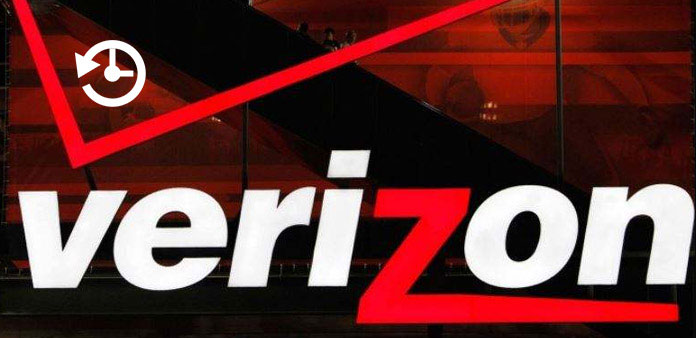
スマートフォンユーザーにとっては、常に強力なバックアップツールが必要です。 場合によっては、連絡先やアプリなど、間違いのために重要なデータを削除することがあります。 システムがクラッシュし、更新が失敗すると、個人データが失われる可能性があります。 バックアップは、削除されたデータを簡単に復元するための重要なソースです。 Verizonのバックアップアシスタントは、データとファイルをスマートフォンから別のデバイスにバックアップして転送するための強力なツールであるため、Verizonの電話を使用している場合は幸いです。 あなたはVerizonのバックアップアシスタントを学びたいのですか?それをあなたのスマートフォンでどう使うのですか? 私たちのガイドを読んで、あなたはVerizonのバックアップアシスタントに関するすべての必要な知識を理解することができます。
パート1。 Verizon Backup Assistantとは何ですか?
Verizon Backup Assistantは、Verizon WirelessがVerizon加入者に提供しています。 このサービスはあなたの連絡先を安全なウェブサイトに保存することができます。 また、連絡先のコピーを他のデバイスにダウンロードすることもできます。 現在、各Verizon加入者はWindows Phoneを持っており、BlackBerryまたはiPhoneは連絡先をバックアップするために2GBの無料ストレージを楽しむことができます。
ユーザーの要求に応えるため、Verizonはより強力なバックアップツールVerizon Cloudをリリースしました。 新しいVerizonバックアップツールとして、写真、音楽、ビデオ、連絡先、SMSなどのデータを無料で同期するための2GBストレージを提供しています。 Verizon Cloudは、iPhoneとAndroidの両方の電話機で使用できます。
言い換えれば、Verizon加入者は、iPhone、Android電話、Windows Phone、またはBlackBerryを使用していても、ペニーを支払わずに伝統的または新しいVerizonバックアップツールを楽しむことができます。
パート2。 iPhoneでVerizon Backup Assistantを使用する
ステップ1: Verizon Backup AssistantまたはBackup Assistant PlusがあなたのiPhoneにない場合は、App Storeでダウンロードできます。
ステップ2: インストールが完了したら、Backup Assistantアプリケーションを開きます。 [今すぐバックアップする]をタップすると、手動で連絡先のバックアップを実行できます。
ステップ3: Verizonはあなたの電話番号を入力して、あなたが加入者であることを確認し、アクセスコードを受け取るように求めます。
ステップ4: 「次へ」ボタンをタップして次の画面に進み、テキストメッセージにアクセスコードを入力します。 その後、Verizon Backup Assistantは連絡先を自動的にバックアップします。
ステップ5: 画面に「おめでとう」と表示されたら、連絡先のバックアップが完了したことを意味します。 その後、1日に1回、1週間に1回、1ヶ月に1回、または決して1回など、リマインダを受信する頻度を設定するように求められます。
iPhoneの連絡先を別のデバイスにダウンロードする場合は、Verizonバックアップサービスにアクセスし、電話番号を使用してバックアップにアクセスできます。 新しいiPhoneにアップグレードすると、Verizon Backup Assistantを使って連絡先を直接復元することができます。 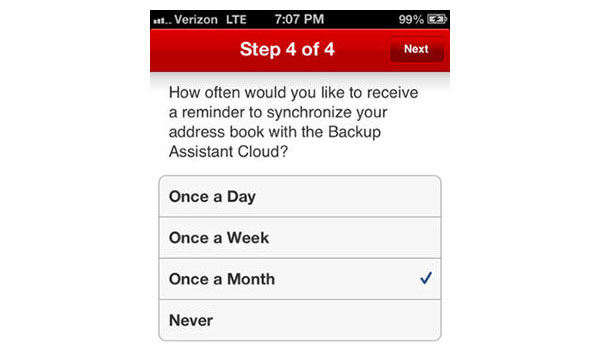
パート3。 AndroidでVerizonバックアップツールを使用する
Verizon Backup Assistantと比較して、Verizon Cloudはより多くのストレージ容量プランを提供し、豊富なデータタイプをサポートしています。 iPhoneやAndroidのスマートフォンで使用できます。
1。 VerizonバックアップツールをAndroid端末にインストールする方法
ステップ1: PlayストアでVerizon Cloudを検索し、ダウンロードしてAndroid搭載端末にインストールします。
ヒント:一般的に言えば、Verizon Cloudはすべての加入者が利用できます。 ご不明な点がある場合は、Verizon WirelessのWebサイトにアクセスし、お使いの携帯電話機のモデルがサポートページでサポートされているかどうかを確認してください。
ステップ2: Verizon Cloudアプリケーションを起動し、同じユーザーIDとパスワードでログインしてください。 ストレージをアップグレードする場合は、[製品の管理]画面でストレージプランを選択することができます。 それを確認するために「アップグレード」をタップします。
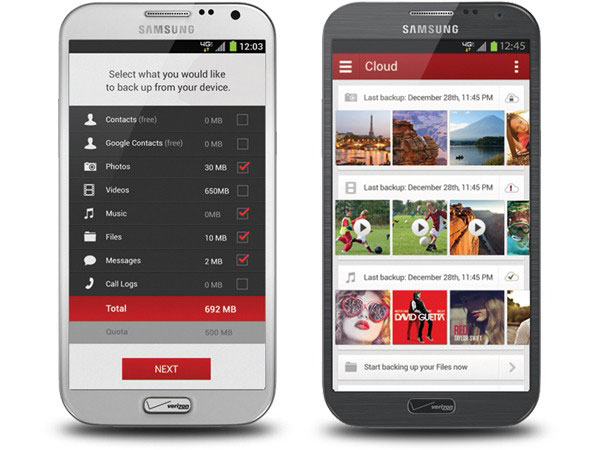
2。 Verizon Cloudにデータをバックアップする方法
ステップ1: Verizon Cloudを開き、左上隅の「メニュー」アイコンをタップします。
ステップ2: メニューリストで「設定」を選択し、「バックアップ」オプションをタップします。
ステップ3: その後、Verizonのバックアップオプションダイアログがポップアップします。 ここでは、写真、動画などの各チェックボックスをトリックすることで、同期するデータタイプを選択できます。
ステップ4: OKボタンをタップすると、選択したデータタイプがVerizon Cloudに保存されます。
バックアップ後、モバイルアプリまたはウェブアプリのファイルにアクセスできます。 バックアップをコンピュータに転送する場合は、Verizon Cloud Webにアクセスし、Verizonアカウントにサインインして、カテゴリ内のファイルを見つけることができます。
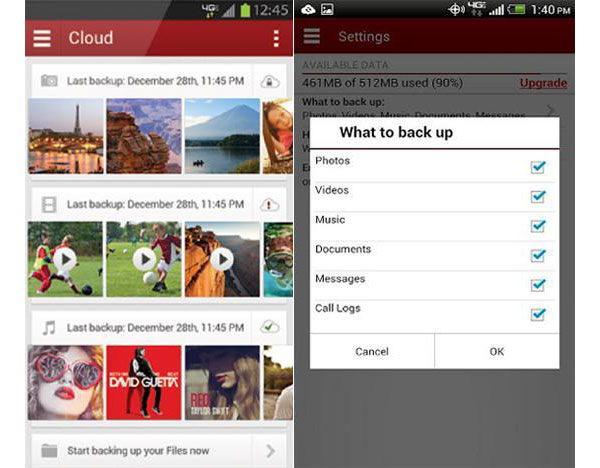
3。 バックアップを別の電話機に復元する方法
ステップ1: 新しい電話にVerizon Cloudをインストールし、VerizonのユーザーIDとパスワードをサインインします。
ヒント:古いAndroid携帯電話でVerizon Cloudを使用している場合は、新しい電話でVerizon Cloudを使用する際にPINを入力するように求められます。 あなたのPINは、Verizon Cloud web-> Settings-> PINを見ることができます。
ステップ2: 画面の左上隅に3つの水平線がある「メニュー」リストを展開し、ダウンロードするデータタイプ(「写真」など)を選択します。
ステップ3: 新しい電話機に保存する写真をタップして、写真情報画面を開きます。 その後、「ダウンロード」アイコンをクリックして新しい電話機にダウンロードします。
ステップ4: ステップ3を繰り返して、他のファイルやデータを新しい電話機にダウンロードします。
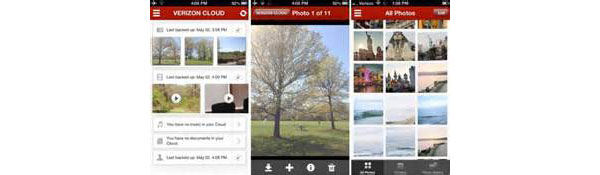
パート4。 ベスト・ベライゾン・バックアップ・オルタナティブ
ご覧のとおり、Verizon Cloudアプリ内でファイルを1つずつダウンロードするのは時間の無駄です。 プラス、それは加入者のためだけに働く。 ワンクリックで古い電話から新しい電話に個人データを転送する場合は、Tipard スマホ転送。 それは、Androidの携帯電話、iPhoneとAndroidの携帯電話、または2つのiDevicesの間でデータを転送するためのサポートしています。
ワンクリックでデータを転送する方法
ステップ1: アクセス可能なコンピュータに電話転送をインストールします。 そして、2つの携帯電話をケーブルでPCに接続します。
ステップ2: 電話転送を起動すると、2つのデバイスが自動的に検出されます。 古い電話機が「Source Device」フィールドにあり、新しい電話機が「Target Device」フィールドにあることを確認します。 それ以外の場合は、「スイッチ」ボタンをクリックして修正してください。
ステップ3: 連絡先、写真、またはメディアのチェックボックスをトリックして、転送するデータタイプを選択します。
ステップ4: 「コピーを開始」ボタンをクリックして、電話転送がその仕事をするようにします。
まとめ
Verizon Wirelessは、米国最大の電気通信事業者です。 毎年、主要なスマートフォンブランドと共同して大量のスマートフォンモデルをリリースしています。 Verizon加入者がスマートフォンをシームレスに体験できるよう、Verizon Backup Assistant、Verizon Cloudなどの便利なツールをいくつか用意しています。 前者は連絡先をバックアップする簡単なツールであり、後者はさまざまなデータカテゴリをバックアップするクラウドサービスです。 スマートフォンでVerizonのバックアップツールを使用する場合は、Googleのガイドが役立つことがわかります。 1回のクリックで2つのモバイルデバイス間でデータを転送する場合は、「Tipard Phone Transfer」を試す必要があります。
Verizon BackupとiPhone / Android用バックアップ連絡先のベスト代替







